导语
在日常生活和工作中,我们经常需要处理不同格式的图片文件。其中,将PNG格式图片转换为JPG格式是一个常见需求。本文将为您介绍几种实用的工具和方法,帮助您轻松完成png转jpg的格式转换。
一、使用在线转换工具
在线转换工具具有操作简单、无需下载安装等优点。以下是使用在线工具进行PNG转JPG的步骤:
步骤一:打开在线转换工具
在浏览器中打开png转jpg在线工具:https://pic.55.la/png2jpg/
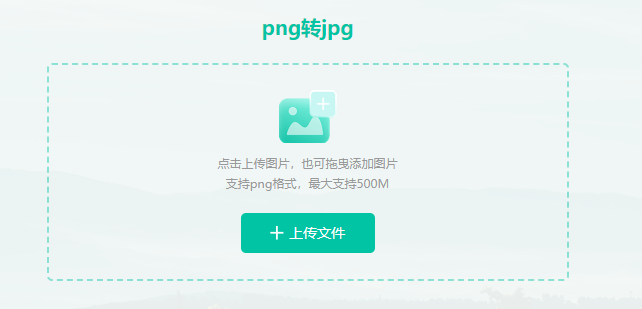
步骤二:上传图片
点击“上传图片”按钮,从本地电脑中选中需要转换的PNG图片。在线工具支持一次性转换4张png图片。

步骤三:开始转换
选择输出格式为jpg格式。然后点击“开始转换”按钮,等待工具完成转换过程。转换完成后,点击“下载”按钮,将转换后的JPG图片保存到本地。
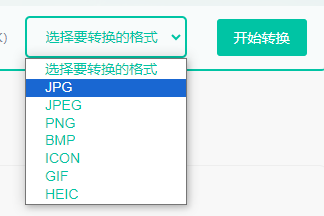
二、使用图片编辑软件
图片编辑软件如Adobe Photoshop、GIMP等,除了具有强大的图片编辑功能外,也支持图片格式转换。以下是使用图片编辑软件进行PNG转JPG的步骤:
步骤一:打开图片编辑软件
启动您的图片编辑软件,并打开需要转换的PNG图片。
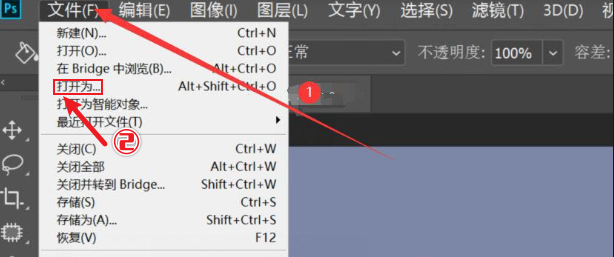
步骤二:另存为JPG格式
点击“文件”菜单,选择“另存为”或“导出”选项。
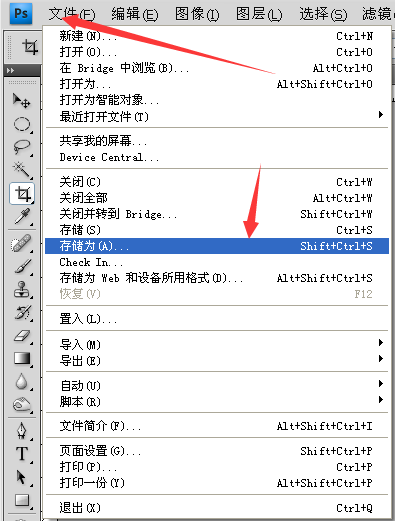
步骤三:选择JPG格式
在弹出的保存对话框中,选择JPG格式。
步骤四:调整设置(可选)
部分软件在保存JPG格式时,提供了图片质量、色彩模式等设置选项。根据需要调整这些设置。
步骤五:保存图片
点击“保存”按钮,将PNG图片另存为JPG格式。
三、使用Windows系统自带功能
Windows系统自带的画图工具,也支持图片格式转换。以下是使用Windows画图工具进行PNG转JPG的步骤:
步骤一:打开画图工具
在开始菜单中找到“画图3D”或“画图”,并打开。

步骤二:打开PNG图片
点击“文件”菜单,选择“打开”,从本地电脑中选中需要转换的PNG图片。

步骤三:另存为JPG格式
点击“文件”菜单,选择“另存为”,在弹出的保存对话框中选择JPG格式。

步骤四:保存图片
点击“保存”按钮,完成PNG转JPG的格式转换。

结语
本文为您介绍了三种常用的PNG转JPG方法,包括在线转换工具、图片编辑软件以及Windows系统自带功能。您可以根据实际需求,选择合适的方法进行操作。希望这些教程对您有所帮助。

图片格式转换
图片格式转换器,一键照片换背景底色

 专区合集
专区合集 客户端下载
客户端下载 开通会员
开通会员 登录
登录









